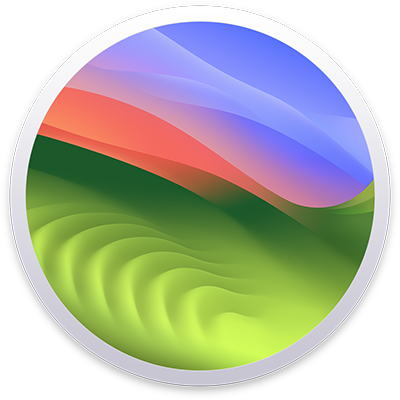
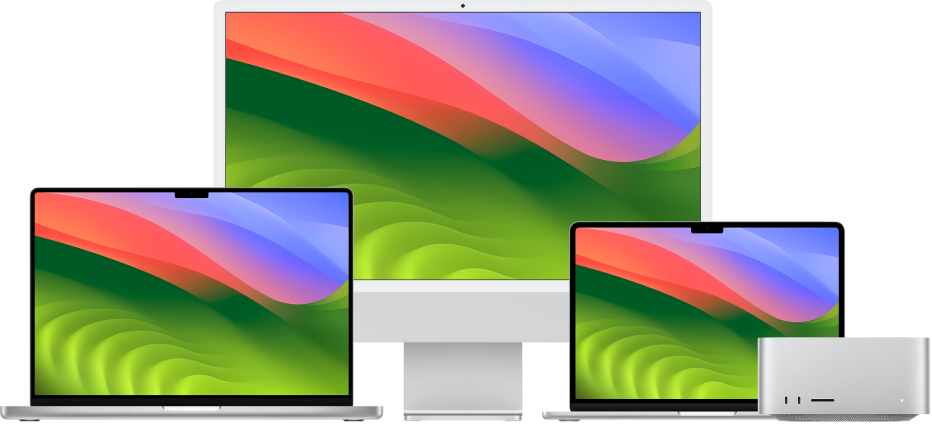
Začínáme na Macu
Nový Mac můžete nastavit a začít používat během chvilky. Můžete si vybrat tapetu na plochu, změnit běžná nastavení, začít používat aplikace apod.
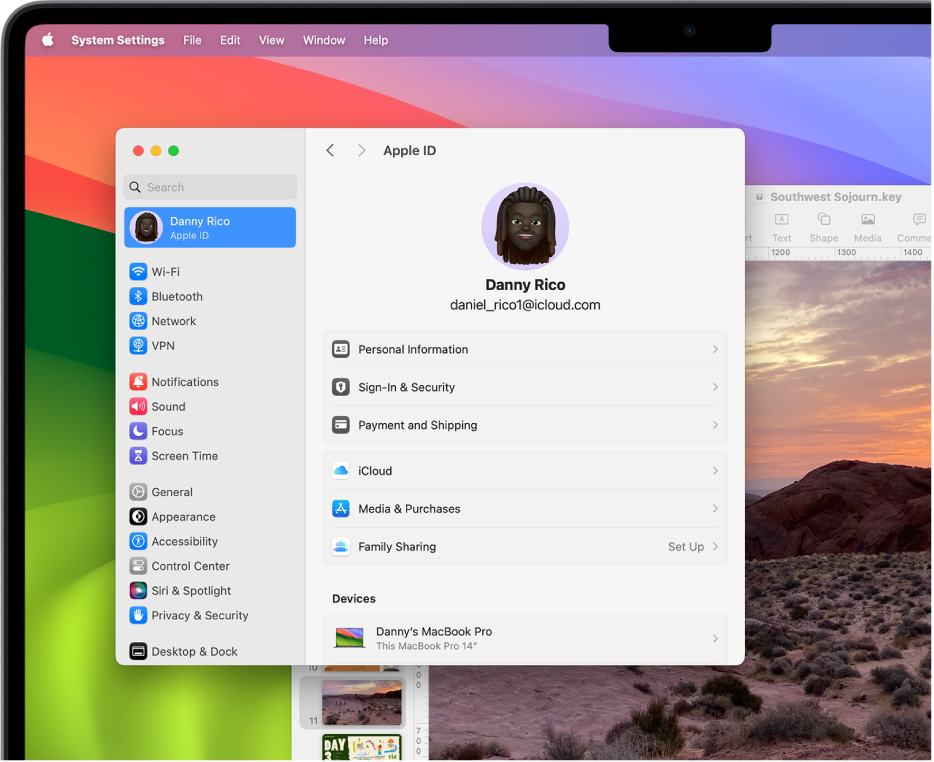
Vyměnili jste počítač s Windows za Mac?
Pokud přecházíte na Mac, začněte zde, aby přechod byl plynulý. Naučte se, jak se všechno na Macu nazývá, jak vyhledat soubory apod.
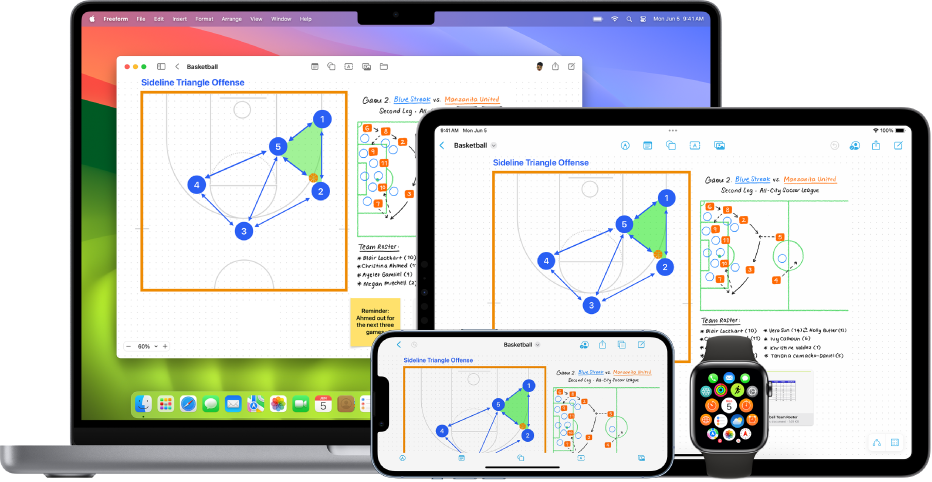
Použití Macu s dalšími zařízeními Apple
Váš Mac bezproblémově spolupracuje s ostatními vašimi zařízeními Apple. Můžete použít iPhone jako webovou kameru Macu, kopírovat a vkládat obsah mezi zařízeními a mnoho dalšího.
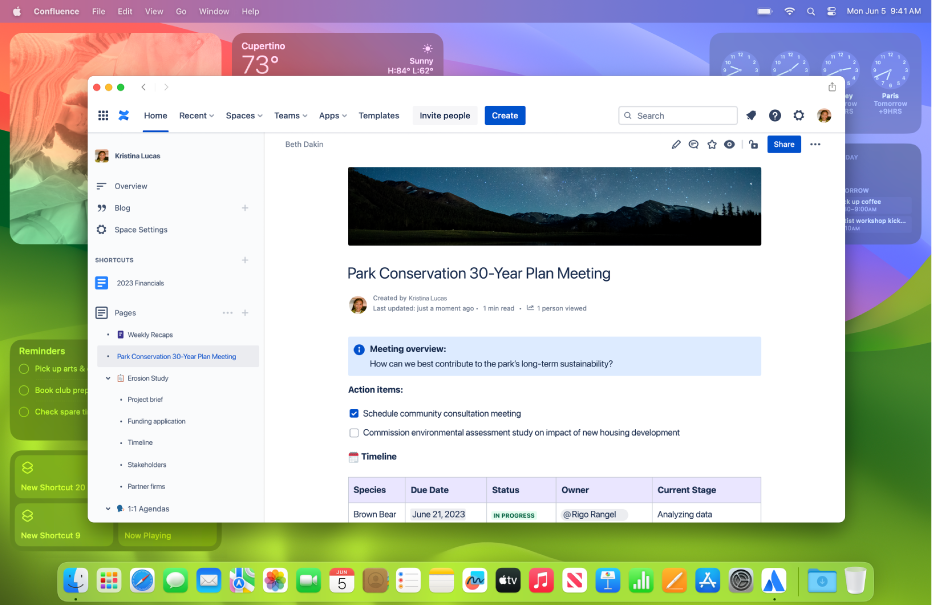
Mac usnadňuje zpracování úloh
Můžete zobrazit důležité úlohy ve widgetech na ploše, otevřít webovou stránku z Docku a mnoho dalšího. Pomocí Stage Manageru lze okna aplikací uspořádat tak, abyste snadno mohli přecházet mezi úlohami, aniž byste ztratili pozornost.
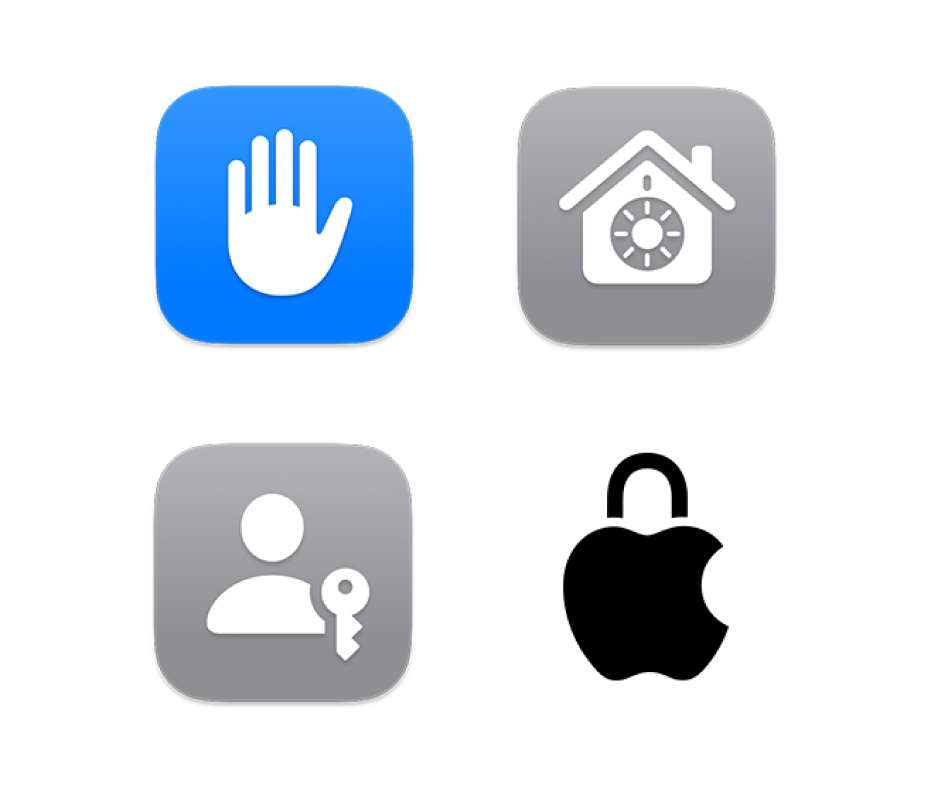
Uchování práce v soukromí a bezpečí
Není nic důležitějšího, než uchovávání vaší práce v soukromí a bezpečí. Mac obsahuje nástroje a aplikace, které zajišťují ochranu vašich důležitých informací – od přístupových klíčů až po anonymní prohlížení atd.
Poučte se o tom, jak uchovávat svou práci v soukromí a bezpečí
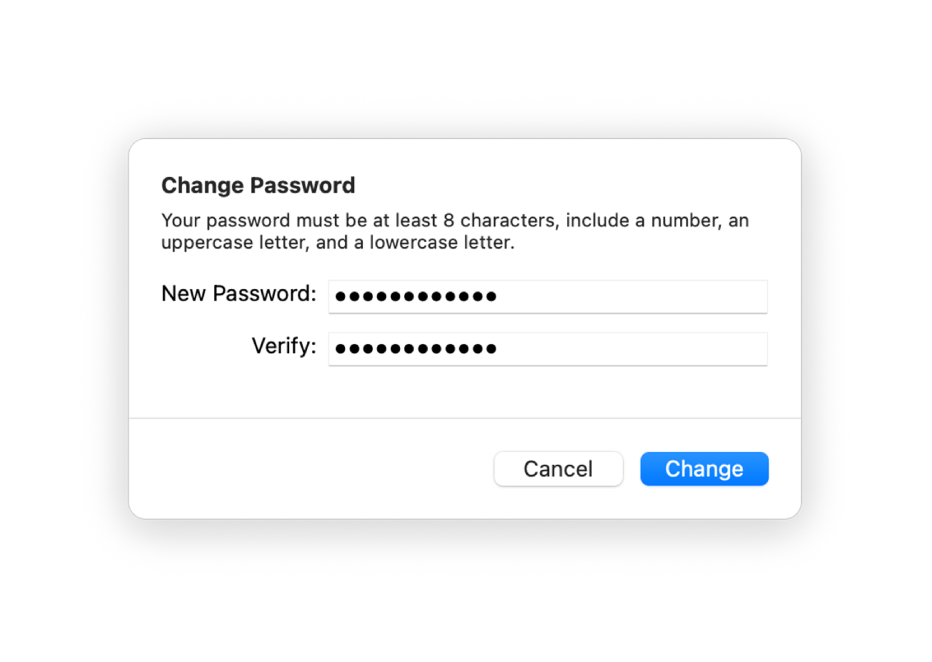
Získání příručky Základy
Máte nový Mac? Zjistěte základní informace o používaném modelu.
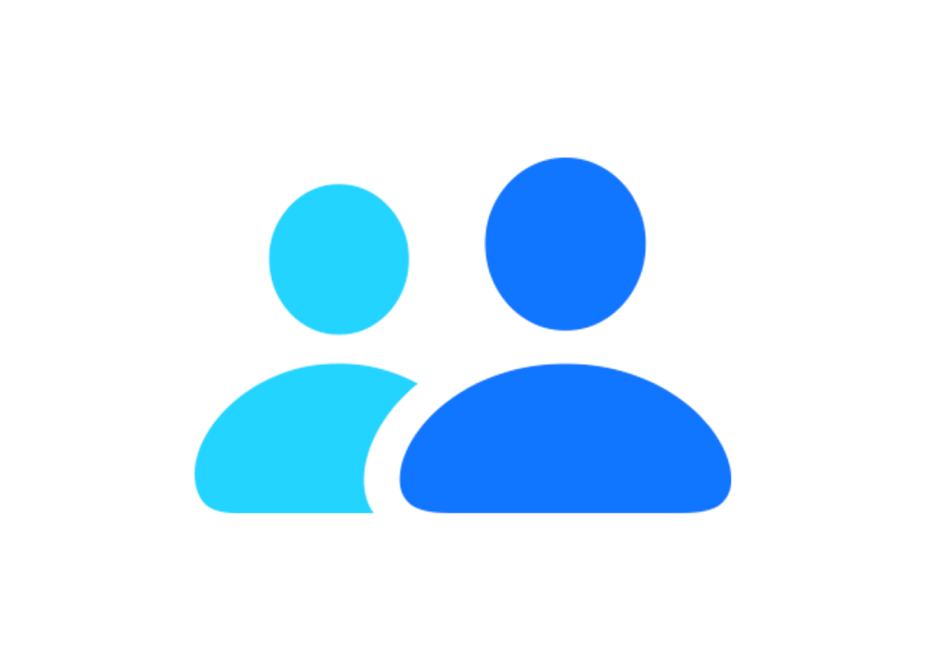
Kontaktování podpory Apple
Máte‑li dotazy, můžete s žádostí o pomoc kontaktovat společnost Apple.
Chcete-li prozkoumat uživatelskou příručku pro macOS, klepněte nahoře na stránce na Obsah nebo zadejte slovo či sousloví do vyhledávacího pole.
Budete‑li potřebovat další nápovědu, navštivte webové stránky podpory pro macOS.